【一站式】虚拟机中运行博途V15 |
您所在的位置:网站首页 › 电脑上怎么运行虚拟机 › 【一站式】虚拟机中运行博途V15 |
【一站式】虚拟机中运行博途V15
【一站式】虚拟机中运行博途V15
所使用的的软件步骤一、安装虚拟机二、安装一个Win 10系统的虚拟机三、对客户机进行网络设置四、对客户机系统内部进行设置
结尾可供参考的相关文章
所使用的的软件
物理主机系统:Windows 10 PRO虚拟机:VMware 15.5 PRO虚拟机系统:Windows 10 PRO博途:PORTAL V15
步骤
一、安装虚拟机
进入VMWare 官网下载 或 VMware15。打开.exe文件,即可开始安装;点击下一步。  勾选我同意点击下一步 勾选我同意点击下一步  选择安装路径(不要放在中文路径下),然后下一步用户体验设置都不勾选人,然后下一步创建快捷方式(这步不做修改),然后下一步之后就安装完成了。
二、安装一个Win 10系统的虚拟机 选择安装路径(不要放在中文路径下),然后下一步用户体验设置都不勾选人,然后下一步创建快捷方式(这步不做修改),然后下一步之后就安装完成了。
二、安装一个Win 10系统的虚拟机
在这里要说明的是Win7系统下的博途兼容性要好一些,但笔者比较习惯Win10系统所以还是在Win10系统下安装的博途,这里可以根据各位的喜好习惯进行选择 由于安装系统过于简单,下面只是介绍对虚拟机部分的必要设置,安装系统的部分和安装物理主机一致 从Windows官网下载系统镜像(Windows.iso)。 打开VMware-创建新的虚拟机-选择自定义(高级)-下一步。 硬件兼容性选择最新即可。 这里要选择安装程序光盘映像文件(即.iso文件)。 这里要根据自己安装系统进行选择(我这里是要安装Win10,所以操作系统选择Microsoft Windows,版本选择Windows 10 x64)。 对虚拟机的命名和位置选择(同样根据自己的习惯及硬盘分盘情况,我这里是默认的名字,虚拟机也尽量装在C盘外的盘)。 BIOS引导(这步就好比你自己开发了一个主板,来设定他的引导系统)。 处理器这边看情况,分了总共四核处理器(不要大于自己的电脑的硬件极限即可)。 这边内存分配也是一样,不要大于硬件极限,但也不要小于2Gb即可。 这边很重要,选择使用桥接网络如果是其他用途还好,但是博途需要PROFINET访问PLC 这两步不做更改 创建一个新的虚拟磁盘 首先最大磁盘大小要大于90Gb(因为博途很大,要忍一忍),其次将虚拟磁盘储存为单个文件(不对虚拟磁盘进行再次分盘) 将虚拟磁盘进行保存。 点击完成即可 然后安装Windows系统(这里就和物理主机安装一样) 三、对客户机进行网络设置 关闭客户机(客户机为VMware对虚拟机的称呼,主机即为实体计算机)点击VMware左上角编辑-进入虚拟网络编辑器-点击更改设置 检查一下VMnet类型(正确的应该是一个桥接模式,一个NAT模式) 检查一下VMnet类型(正确的应该是一个桥接模式,一个NAT模式)  桥接模式的设置将已桥接至选择主机电脑的有线网卡(不要选到无线网卡) 桥接模式的设置将已桥接至选择主机电脑的有线网卡(不要选到无线网卡) NAT模式这个模式没什么好说的,一般都存在一个NAT模式的VMnet不要删即可。 NAT模式这个模式没什么好说的,一般都存在一个NAT模式的VMnet不要删即可。 如果有不对的,可以进行添加网络和移除网络操作,下方VMnet信息中可以设置模式选项点击确定后即自动应用右击选择设置 如果有不对的,可以进行添加网络和移除网络操作,下方VMnet信息中可以设置模式选项点击确定后即自动应用右击选择设置 在虚拟机设置界面选择网络适配器-选择桥接模式、并勾选复制物理网络状态 在虚拟机设置界面选择网络适配器-选择桥接模式、并勾选复制物理网络状态  以上做完后,开启客户机。
四、对客户机系统内部进行设置
安装博途(保密原因问题,需自己准备安装程序及相应软件)、安装完成后可以进行代码编写但是无法将PLC转至在线模式,这里还差最后一步。打开控制面板-选择设置 PG/PC 接口。 以上做完后,开启客户机。
四、对客户机系统内部进行设置
安装博途(保密原因问题,需自己准备安装程序及相应软件)、安装完成后可以进行代码编写但是无法将PLC转至在线模式,这里还差最后一步。打开控制面板-选择设置 PG/PC 接口。 将 PG/PC 接口进行如下设置后,点击确定。 将 PG/PC 接口进行如下设置后,点击确定。
事无巨细,或有错漏,望有查漏。 可供参考的相关文章 在VMware虚拟机中安装Win10操作系统虚拟机VMware安装windows10x64完整教程VMware Workstation Pro虚拟机和西门子PLC的通讯设置分享 |
【本文地址】
今日新闻 |
推荐新闻 |















 4. 打开博途,按照平时的步骤进行新建项目;对所有兼容设备进行搜索(接口类型要选择 PN/IE ;接口选择的是虚拟机的虚拟网口,即为Intel的这个)。
4. 打开博途,按照平时的步骤进行新建项目;对所有兼容设备进行搜索(接口类型要选择 PN/IE ;接口选择的是虚拟机的虚拟网口,即为Intel的这个)。  5. 搜索到一台即为正常,这台是使用网线将S7 1200 的 PROFINET 口与物理主机网口连接在一起的。(出现的一个问题为IP地址冲突,点击转至在线后,看第六点)。
5. 搜索到一台即为正常,这台是使用网线将S7 1200 的 PROFINET 口与物理主机网口连接在一起的。(出现的一个问题为IP地址冲突,点击转至在线后,看第六点)。 6. 转至在线后,会自动分配IP地址。
6. 转至在线后,会自动分配IP地址。 
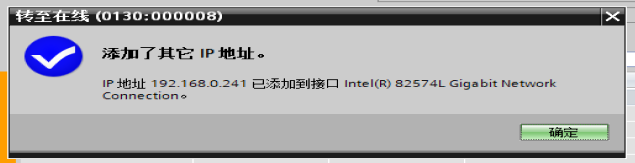 7. 从这里可以看到博途和实体PLC连接正常。
7. 从这里可以看到博途和实体PLC连接正常。 